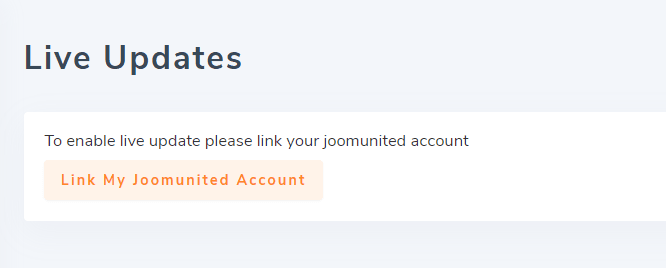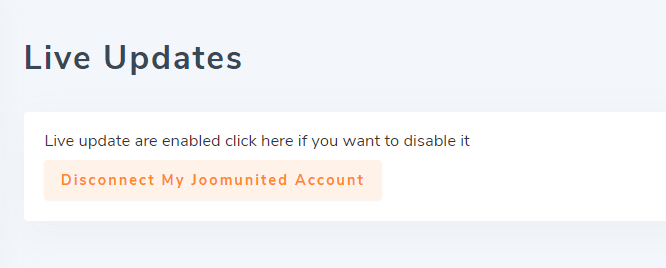1. Fügen Sie dem Cache-System URLs hinzu
Um den statischen Speed Cache Cache- und Browser-Cache anzuwenden , müssen Sie Ihre Website-Seiten (URL) zur Speed Cache Liste hinzufügen . Klicken Sie im Dashboard auf Zwischengespeicherte URLs verwalten.

Von hier aus sehen Sie die URL-Liste, die sich bereits im Cache-System befindet.

Um dem Cache eine URL hinzuzufügen, haben Sie drei Lösungen:
- Verwenden Sie die Schaltfläche URL aus Menü importieren
- Klicken Sie auf die Schaltfläche Neu hinzufügen und fügen Sie eine benutzerdefinierte URL ein
- Verwenden Sie einige Regeln , um eine Reihe von URLs einzuschließen
Die Schaltfläche URL aus Menü importieren öffnet einen Leuchtkasten, aus dem Sie ein oder mehrere Joomla-Menüs importieren können.

In den Einstellungen können Sie auch eine Option aktivieren, mit der neue Menüelemente automatisch zur Liste der zwischengespeicherten URLs hinzugefügt werden. In diesem Fall gelten die Standardkonfigurationswerte.

Verwenden Sie die Schaltfläche Neu hinzufügen, um dem Cache eine benutzerdefinierte URL hinzuzufügen .

Zum Schluss klicken Sie einfach auf den Schaltflächenstatus, um die URL (Seite) zu "veröffentlichen" (zum Cache hinzufügen). Durch Hinzufügen einer Seite zum Cache werden der statische Cache und der Browser-Cache zur Seite aktiviert.
Hinweis: In der Steuerelementleiste können Sie die Bulk-Dropdown-Liste verwenden, um die Elementzustände mit einem Klick zu ändern
Mithilfe der Einschlussregeln können Sie Ihrem Cache-System eine Reihe von URLs hinzufügen. Wenn Sie beispielsweise den gesamten Nachrichtenbereich, in dem die URL mit / news beginnt, in das Speed Cache System Speed Cache möchten, können Sie die folgende Regel hinzufügen:

Die URL-Einschlussregeln bieten die Möglichkeit, Sterne in Ihren URLs zu verwenden, sodass Sie Tausende von URLs mit einer einzigen Anforderung in den Cache stellen können. Hier ist ein nützliches Anwendungsbeispiel
- Fügen Sie eine Regel hinzu, um alle URLs basierend auf einem Präfix (einschließlich dieser vorangestellten URL) einzuschließen: www.domain.com/news*
- Fügen Sie eine Regel hinzu, um alle URLs basierend auf einem Präfix einzuschließen (ausgenommen diese vorangestellte URL): www.domain.com/news/*
- Fügen Sie einen Teil einer URL aus dem Cache hinzu: www.domain.com/news/*/themes
2. Schließen Sie URLs aus dem Cache aus
Der URL-Ausschluss aus dem Cache funktioniert auf die gleiche Weise. Sie können URLs einzeln oder mithilfe von Regeln ausschließen. Um eine URL auszuschließen, öffnen Sie die Registerkarte Cache-URL-Ausschluss und klicken Sie auf die Schaltfläche Neu.

Die URL-Ausschlussregeln bieten die Möglichkeit, Sterne in Ihren URLs zu verwenden, sodass Sie Tausende von URLs mit einer einzigen Anforderung aus dem Cache ausschließen können. Hier ist ein nützliches Anwendungsbeispiel
- Fügen Sie eine Regel hinzu, um alle URLs basierend auf einem Präfix (einschließlich dieser vorangestellten URL) auszuschließen: www.domain.com/news*
- Fügen Sie eine Regel hinzu, um alle URLs basierend auf einem Präfix auszuschließen (mit Ausnahme dieser vorangestellten URL): www.domain.com/news/*
- Schließen Sie einen Teil einer URL aus dem Cache aus: www.domain.com/news/*/themes
3. Cache nach Seite und Benutzerstatus
Wie Sie bemerkt haben, können Sie in der URL-Liste den Cache für Gastbenutzer und / oder für angemeldete Benutzer aktivieren. In der Tat kann der Speed cache den Cache auch für angemeldete Benutzer und damit für alle dynamischen Inhalte verarbeiten.
Dies ist etwas, das Sie mit dem Joomla - Page Cache Plugin nicht bewältigen können.
Um den Cache für angemeldete Benutzer zu aktivieren, müssen Sie eine Cache-Datei pro Joomla-Benutzer aus der Konfiguration aktivieren.

Die Tatsache, dass Sie den Cache für angemeldete Benutzer pro Seite aktivieren können, ist sehr flexibel. Wir empfehlen, einige Tests im Frontend mit Benutzerkonten für alle dynamischen Inhalte durchzuführen.
4. Reinigen Sie alle Joomla-Caches
Sobald eine Seite zum Cache hinzugefügt wurde, erstellt Joomla einige Cache-Dateien, Speed Cache generiert einen statischen Cache (HTML-Datei) und die Datei wird im Benutzerbrowser (Browser-Cache) gespeichert.
Mit der Speed Cache Cache-Bereinigung können alle diese Dateien und Caches mit einem Klick entfernt werden. Sie müssen den Joomla-Cache nicht separat bereinigen.

In der Einstellung können Sie auch einen Parameter aktivieren, um den gesamten Cache bei Aktionen automatisch zu bereinigen. Bei Backend- / Frontend-Aktionen wie dem Speichern eines Inhalts kann der gesamte Cache bereinigt werden.
Außerdem steht in der gesamten Joomla-Administration eine Schaltfläche zur Verfügung, mit der Sie den gesamten Cache mit einem Klick bereinigen können.